Devolo dLAN Audio extender Manual del usuario
Página 28
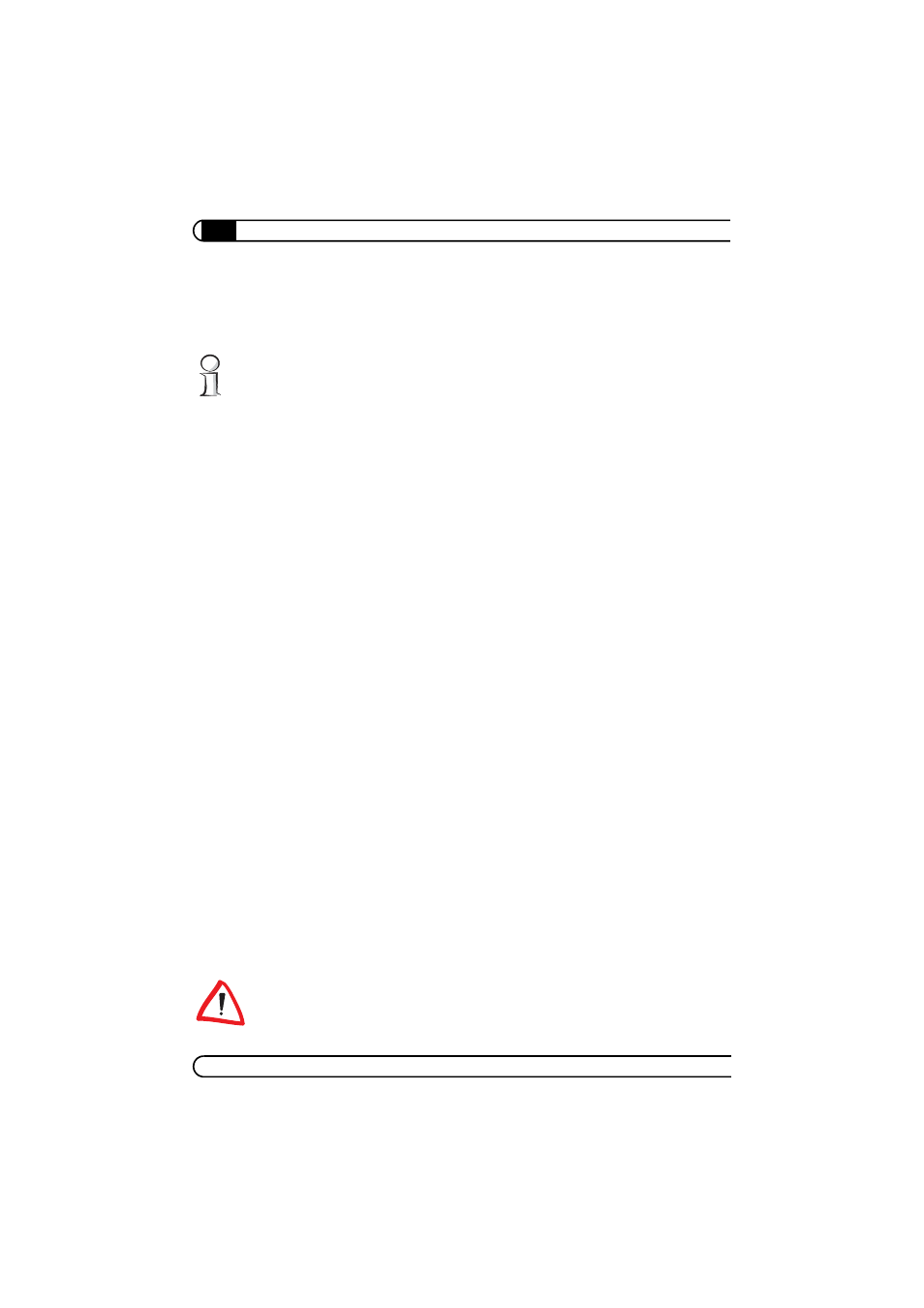
Software de devolo adicional
|
|
devolo dLAN Audio extender
|
28
En el área superior izquierda aparece además de su ordenador, el resto de
ordenadores de su red doméstica en los que también se ha iniciado EasyShare.
Si todavía no aparece aquí un PC recién añadido, puede actualizar la lista con
ayuda de la tecla F5 o del comando Archivo
̈
Actualizar.
El programa suele encontrar automáticamente y con gran rapidez los demás
ordenadores que tienen abierto EasyShare. Para ello se comprueba la llamada
red parcial, que está formada normalmente por 255 direcciones IP distintas
(p.ej. 192.168.0.1, 192.168.0.2, etc. hasta 192.168.0.255).
Por norma, EasyShare adopta el nombre del propio PC. Pero también se puede
introducir otra denominación en el menú Herramientas
̈
Opciones con la que
aparecerá su ordenador en la red EasyShare. Aquí también se pueden conectar
o desconectar las señales acústicas. Si en los ordenadores encontrados por
EasyShare ya hay carpetas habilitadas, se pueden desplegar los nombres haci-
endo clic sobre el signo más a la izquierda del nombre del ordenador.
Al hacer clic en una carpeta, aparece el contenido en la parte derecha superior
de EasyShare. Para transmitir un archivo determinado al propio ordenador hay
dos posibilidades:
b
O bien hacer doble clic con el botón izquierdo del ratón sobre el nombre de
archivo. En este caso EasyShare pregunta en un pequeño cuadro de diálogo
la carpeta de destino deseada en su ordenador,
b
O como alternativa, hacer clic con el botón derecho del ratón para abrir
un menú contextual que también contiene el último destino utilizado, como
por ejemplo el escritorio del usuario actual de Windows.
Los procesos de transmisión en curso aparecen en el área derecha inferior de la
ventana de EasyShare. Además del nombre de archivo y del progreso porcen-
tual, se muestra la velocidad de transmisión en Kbyte/s y el nombre de la carpeta
de destino.
Para liberar las propias carpetas, haga clic en el nombre de su propio ordenador
en la lista y ejecute el comando Archivo
̈
Añadir autorización. Con ayuda de
un pequeño asistente puede introducir la ruta exacta de la carpeta deseada o
asignarla con Explorar. Después de haber acordado un nombre, el directorio
está disponible con todos sus archivos y subdirectorios para el resto de usuarios
de EasyShare. Con Archivo
̈
Quitar habilitación puede volver a borrar la
habilitación, y con Archivo
̈
Propiedades de la autorización se puede per-
sonalizar la habilitación.
Tenga cuidado al habilitar carpetas amplias o discos duros enteros. El conten-
dido (incluyendo todas las subcarpetas) está disponible en su red doméstica